
时间:2021-01-26 18:25:00 来源:www.win10xitong.com 作者:win10
大家都知道,我们生活中离不开电脑,在使用电脑的过程可能就会碰到Win10系统如何将批处理文件固定到开始菜单的问题,一般来说新用户在遇到了Win10系统如何将批处理文件固定到开始菜单的情况就不知道该怎么处理了,那有没有办法能处理这个Win10系统如何将批处理文件固定到开始菜单的情况呢?肯定是行的,小编今天想到一个解决的思路:1、cmd /c "批处理文件路径"2、cmd /k "批处理文件路径"就可以很好的解决了。下面我们用图文来详细的说一下Win10系统如何将批处理文件固定到开始菜单的详细解决门径。
1.cmd /c '批处理文件路径'
cmd /c的功能是运行批处理后自动关闭窗口。
2.cmd /k '批处理文件路径'
Cmd /k与上述效果相反,运行后不关闭窗口。
捷径建立后,如何才能直接产生上述效果?您可以使用窗口默认的快捷方式创建步骤,如下所示:
1.在桌面或文件资源管理器上单击鼠标右键,然后创建快捷方式
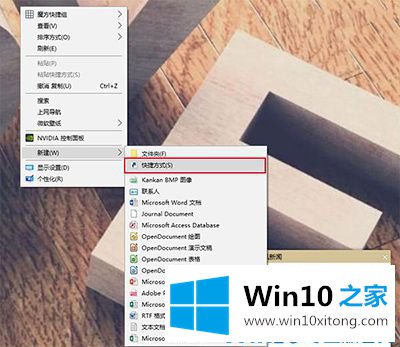
2.在文件路径的输入框中,按照以下格式给出你想在开始菜单中修复的bat文件(选择一个):
cmd /k '批处理文件路径'
cmd /c '批处理文件路径'
以项为例,格式如下:
cmd/k c:\ user \ ithome \ desktop \ batch authorization . bat
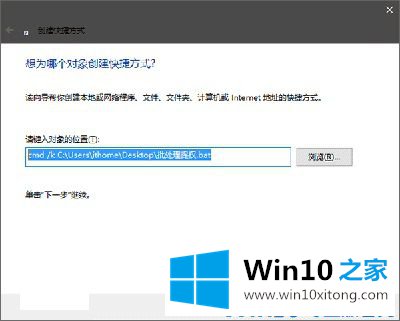
3.单击“下一步”修改快捷方式名称
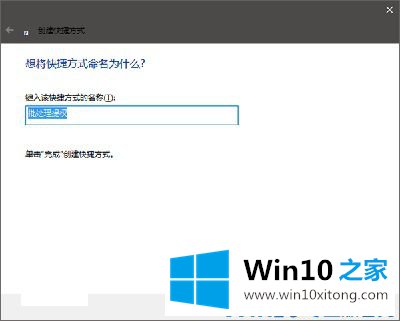
这样,您可以右键单击快捷方式,然后单击“修复开始屏幕”或“修复任务栏”。

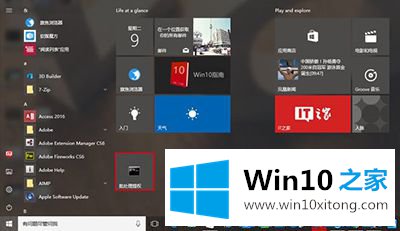
最后小编想说,Win10系统如何将批处理文件固定到开始菜单的详细解决门径非常简单,只需要一步一步的按照上面的方法去做,就可以解决了,如果你需要重装系统或者下载系统,本站也是你的好选择。